Πώς να απενεργοποιήσετε την οθόνη αφής στα Windows 11
Τι να ξέρετε
- Ανοίξτε το Device Manager, αναπτύξτε το Συσκευές ανθρώπινης διεπαφήςκαι επιλέξτε Οθόνη αφής συμβατή με HID.
- Επιλέγω Δράση > Απενεργοποιήστε τη συσκευή > Ναί.
- Επαναλάβετε για οποιαδήποτε άλλη συσκευή με οθόνη αφής από αυτήν τη λίστα για να απενεργοποιήσετε την οθόνη αφής των Windows 11.
Δεν είστε λάτρης της οθόνης αφής σε φορητούς υπολογιστές Windows 11, υπολογιστές και τη σειρά συσκευών Surface της Microsoft; Κανένα πρόβλημα. Αυτός ο οδηγός θα σας καθοδηγήσει στα βήματα για το πώς να απενεργοποιήσετε προσωρινά και μόνιμα την οθόνη αφής των Windows 11.
Πώς μπορώ να απενεργοποιήσω την οθόνη αφής στα Windows 11;
Δεν χρειάζονται ειδικές αμυχές ή κόλπα για την απενεργοποίηση της οθόνης αφής των Windows 11, καθώς η επιλογή είναι ενσωματωμένη απευθείας στο λειτουργικό σύστημα και μπορεί να χρησιμοποιηθεί όσο συχνά θέλετε. Δείτε πώς μπορείτε να το χρησιμοποιήσετε για να απενεργοποιήσετε όλες τις λειτουργίες αφής είτε χρησιμοποιείτε Microsoft Surface είτε άλλον υπολογιστή Windows 11 με οθόνη αφής.
Ανοίξτε τη Διαχείριση Συσκευών. Ένας εύκολος τρόπος για να φτάσετε εκεί στα Windows 11 είναι κάνοντας δεξί κλικ στο Κουμπί εκκίνησης για πρόσβαση στο Μενού Power User; επιλέγω Διαχειριστή της συσκευής από τη λίστα.
Πατήστε το βέλος δίπλα στο Συσκευές ανθρώπινης διεπαφής λίστα για να την επεκτείνετε.
-
Επιλέξτε το πρώτο Οθόνη αφής συμβατή με HID είδος.
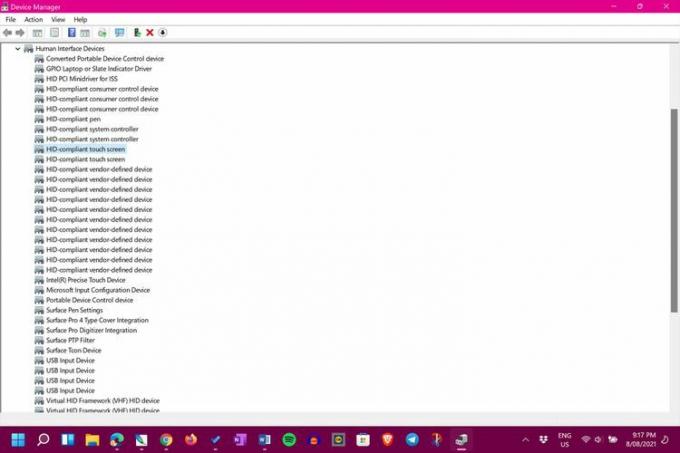
-
Επιλέγω Δράση > Απενεργοποιήστε τη συσκευή από το μενού στο επάνω μέρος της Διαχείρισης Συσκευών.
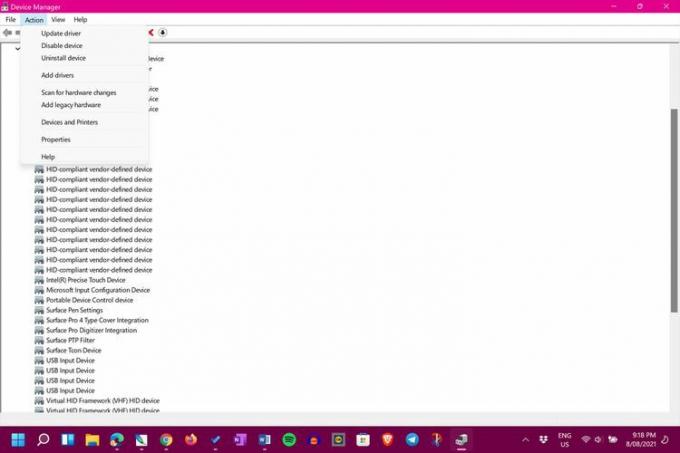
-
Επιλέγω Ναί.
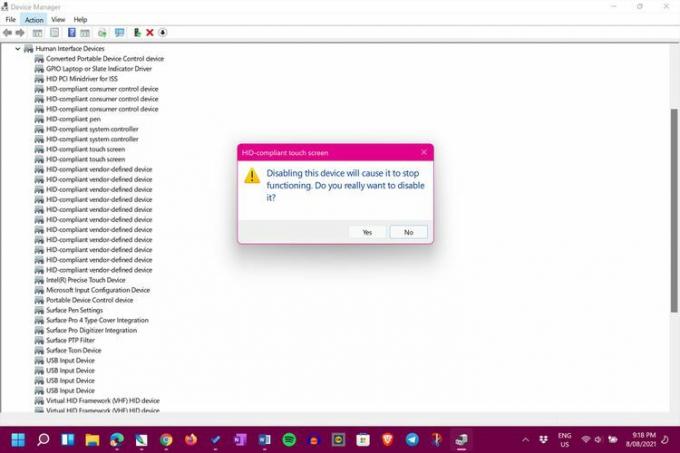
-
Επιλέξτε το δεύτερο Οθόνη αφής συμβατή με HID αντικείμενο και επαναλάβετε τα δύο τελευταία βήματα (μεταβείτε στο Δράση > Απενεργοποιήστε τη συσκευή > Ναί).
Εάν δεν έχετε δεύτερο αντικείμενο, είναι απολύτως εντάξει. Αυτό σημαίνει ότι έχετε τελειώσει και η οθόνη αφής σας θα πρέπει τώρα να είναι απενεργοποιημένη.
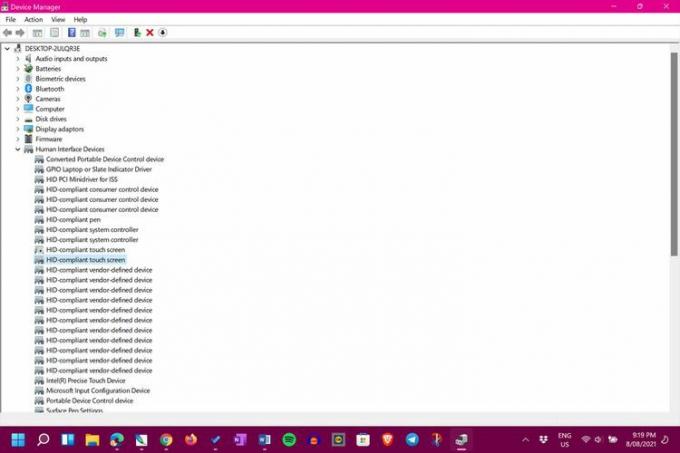
Απενεργοποιήστε προσωρινά την οθόνη αφής στα Windows 11
Τα βήματα που φαίνονται παραπάνω για την απενεργοποίηση της οθόνης αφής σε συσκευές Windows 11 είναι στην πραγματικότητα προσωρινά και μπορούν να αντιστραφούν ανά πάσα στιγμή απλά ενεργοποίηση της συσκευής. Όπως η απενεργοποίηση της οθόνης αφής, η ενεργοποίηση της οθόνης αφής των Windows 11 είναι εξίσου γρήγορη και μπορεί να επαναληφθεί όσο συχνά θέλετε.
Υπάρχουν διάφοροι τρόποι για να διορθώσετε μια οθόνη αφής των Windows 11 εάν είναι σπασμένη. Ίσως να μην χρειαστεί να το απενεργοποιήσετε.
Μόνιμη απενεργοποίηση της οθόνης αφής στα Windows 11
Για να απενεργοποιήσετε οριστικά την οθόνη αφής των Windows 11, το μόνο που χρειάζεται να κάνετε είναι να ακολουθήσετε τα βήματα που καλύπτονται στο επάνω μέρος της σελίδας και στη συνέχεια να φύγετε ως έχουν. Μόλις απενεργοποιηθεί, η οθόνη αφής σας δεν θα ενεργοποιηθεί ξανά, εκτός εάν αποφασίσετε να κάνετε αυτήν την αλλαγή με μη αυτόματο τρόπο.
Ενώ η χρήση μιας συσκευής Windows με οθόνη αφής μπορεί να χρειαστεί λίγη εξοικείωση, αξίζει να πειραματιστείτε μαζί της πριν την απενεργοποιήσετε.
Πώς μπορώ να απενεργοποιήσω την ένδειξη οθόνης αφής των Windows;
Τα Windows 11 διαθέτουν μια λεπτή οπτική ένδειξη με τη μορφή κύκλου όταν αγγίζετε την οθόνη. Μπορείτε να απενεργοποιήσετε αυτήν την ένδειξη αφής, ώστε να μην εμφανίζεται κανένα εικονίδιο όταν χρησιμοποιείτε την οθόνη αφής.
Για να το κάνετε αυτό, μεταβείτε στο Ρυθμίσεις > Προσιτότητα > Δείκτης ποντικιού και άγγιγμα. Αλλάξτε την εναλλαγή δίπλα στο Ένδειξη αφής στη θέση off.
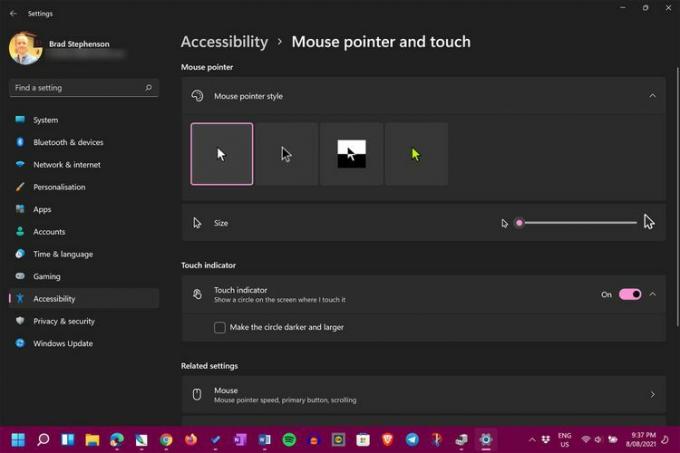
Στην άλλη πλευρά, εάν θέλετε να κάνετε την ένδειξη αφής πιο αισθητή, επιλέξτε το πλαίσιο δίπλα Κάντε τον κύκλο πιο σκούρο και μεγαλύτερο στην ίδια οθόνη.
